Come impostare una suoneria personalizzata su iPhone
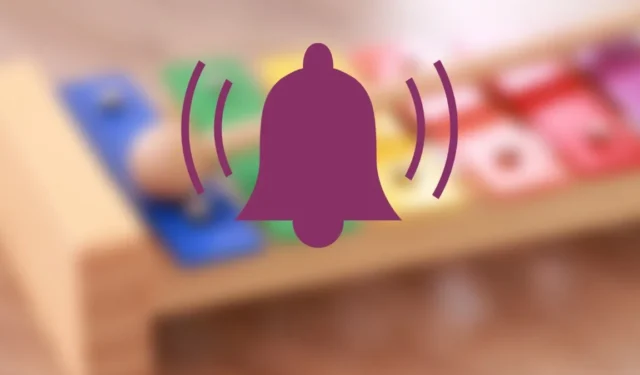
Anche se il tuo iPhone viene fornito con una serie di suonerie tra cui scegliere, gran parte del divertimento sta nel personalizzarlo con le tue suonerie. Se stai cercando di creare una suoneria fantastica da una canzone, un video o una clip registrata, questo articolo ti aiuterà a creare e impostare una suoneria personalizzata su iOS.
Come impostare una suoneria predefinita su iOS
Apri “Impostazioni → Suono e effetti tattili → Suoneria”. Troverai le suonerie personalizzate nella parte superiore dell’elenco delle suonerie. Tocca quello che desideri impostare come suoneria predefinita.
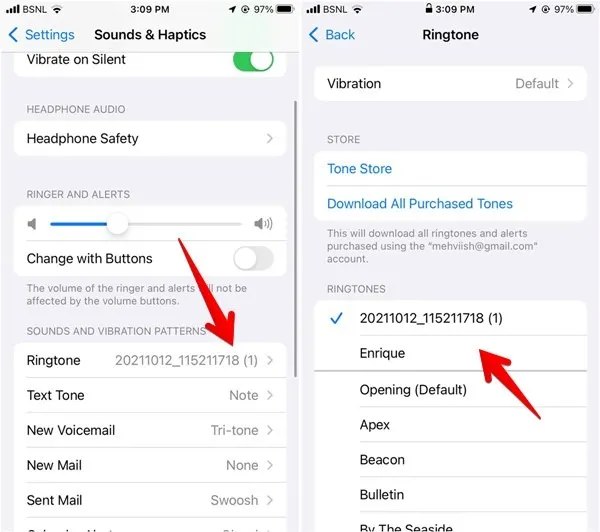
Imposta la suoneria per un contatto
Apri il contatto nell’app Contatti Apple. Tocca il pulsante “Modifica” in alto.
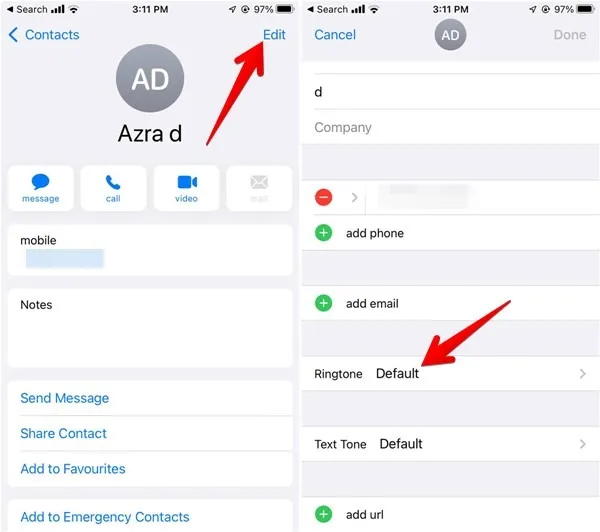
Scorri verso il basso e tocca il campo “Suoneria”. Tocca la suoneria personalizzata per assegnarla al contatto e premi il pulsante “Fine”. Ripeti i passaggi per gli altri contatti.
Imposta una suoneria personalizzata come sveglia
Apri l’app Apple Orologio e tocca la sveglia con il tono che desideri modificare. Tocca “Suono”. Verranno visualizzate le suonerie personalizzate.
Tocca la suoneria personalizzata che desideri utilizzare.
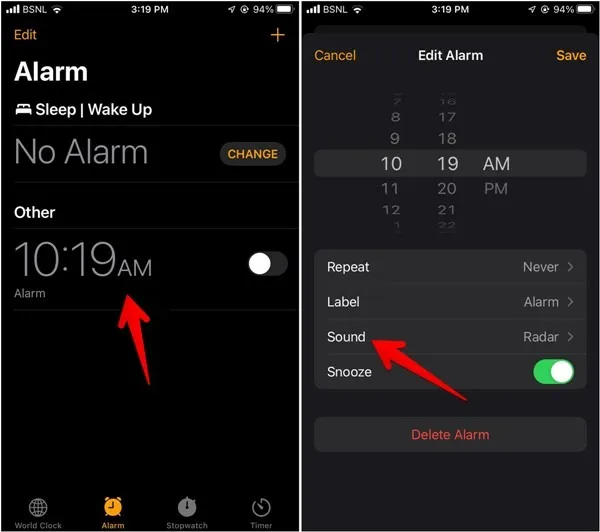
Imposta suonerie personalizzate su iPhone utilizzando l’app Tuunes
Non esiste un’app sull’iPhone che fornisca un numero illimitato di suonerie gratuite, ma puoi utilizzare l’ app Tuunes per scaricare e impostare suonerie personalizzate sul tuo telefono.
Apri l’app e tocca la suoneria che desideri scaricare. Premi il pulsante “Imposta melodia”, scegli “Standard” e premi il pulsante “Sì”.
Il file verrà scaricato sul tuo iPhone e lo troverai nella cartella “Sul mio iPhone → Tuunes”.
Come creare una suoneria personalizzata su iOS
Alcune cose da notare durante la creazione di suonerie su iPhone:
- In generale, iOS può utilizzare solo. m4r come suonerie. GarageBand li convertirà automaticamente nel formato corretto. Ma se vuoi convertire il tuo file audio nel formato m4r, ci sono molti strumenti che fanno il lavoro, come zamzar.com e audio.online-convert.com .
- Le suonerie dovrebbero durare 30 secondi.
- Puoi convertire. m4a a. m4r rinominando l’estensione del file.
- Il file della suoneria personalizzata deve essere salvato nell’app File.
Utilizzo di GarageBand
L’app GarageBand di Apple offre uno dei modi più semplici per creare una suoneria personalizzata per iPhone. Non hai nemmeno bisogno di iTunes o di un computer. Tutto ciò di cui hai bisogno è accedere al file audio che desideri utilizzare come suoneria. Potrebbe trattarsi di una registrazione vocale, di un frammento di brano o di qualsiasi altro suono.
GarageBand non ti consente di importare file mp3, mp4 o altri file simili direttamente nell’app. Il trucco sta nel registrare qualcosa nell’app, aggiungere il file del brano come audio in loop, quindi rimuovere il suono registrato prima di esportare la suoneria.
1. Inizia installando l’ app GarageBand sul tuo iPhone. Sono circa 1,5 GB, quindi assicurati di disporre di spazio di archiviazione e larghezza di banda Internet sufficienti.
2. Apri l’app GarageBand e tocca l’icona Aggiungi (+) in alto.
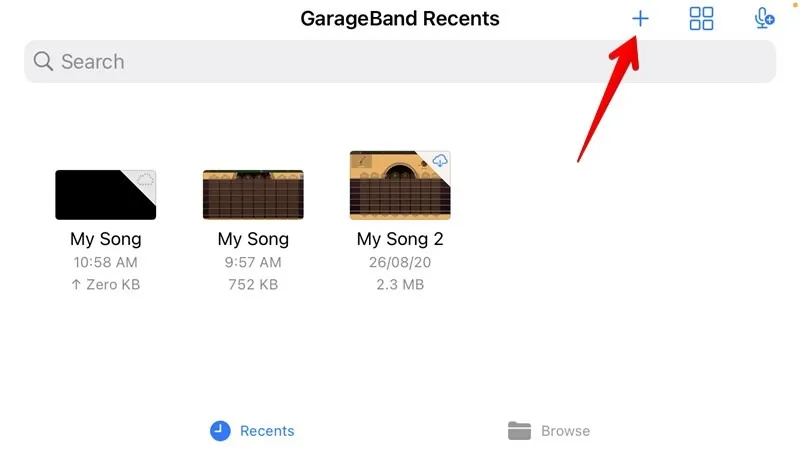
3. Seleziona uno strumento qualsiasi e toccalo. Per questo tutorial, abbiamo scelto “Tastiera”.
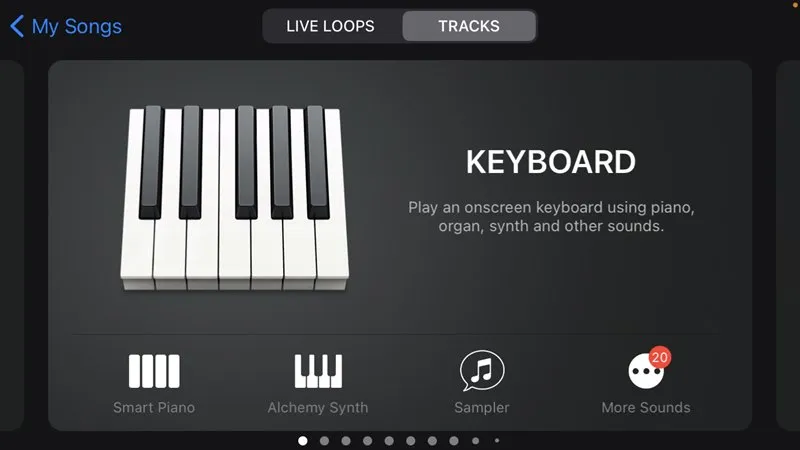
4. Tocca il cerchio rosso per avviare la registrazione in modo casuale toccando i tasti.
5. Tocca il pulsante quadrato per interrompere la registrazione.
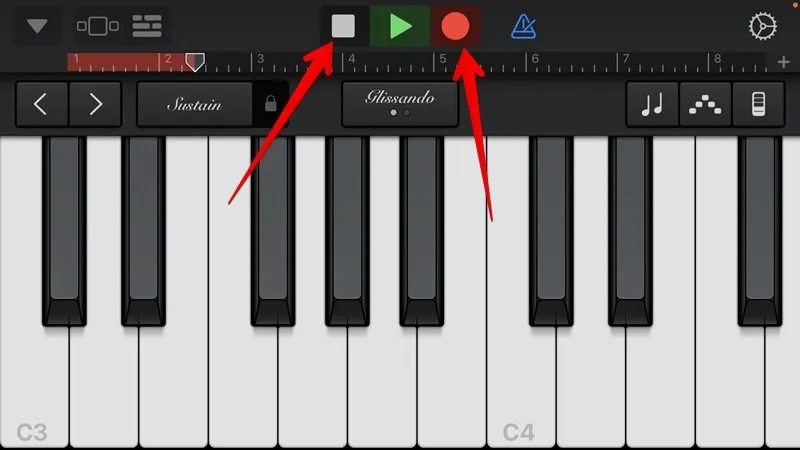
6. Tocca l’icona Modifica nell’angolo in alto a sinistra.
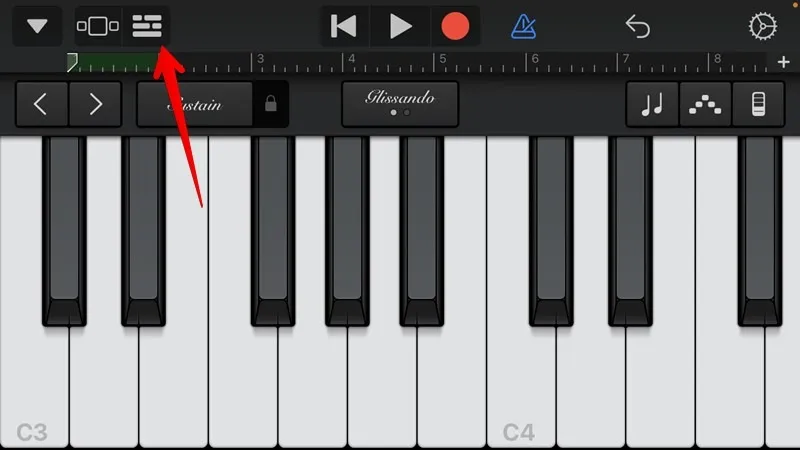
7. Seleziona l’icona Ciclo dalle opzioni di modifica.
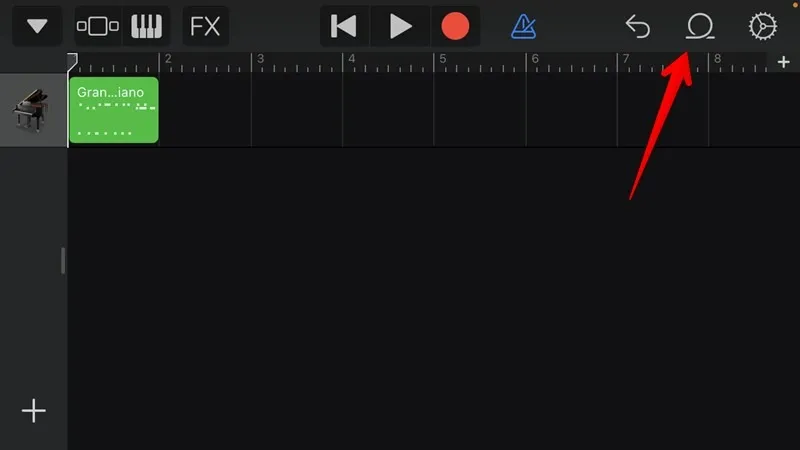
8. Per inserire il file audio, tocca la scheda “File” e seleziona “Sfoglia elementi dall’app File”. Scegli il brano desiderato, facendolo apparire nella scheda File.
9. Toccalo e tienilo premuto per trascinarlo nella vista Tracce.
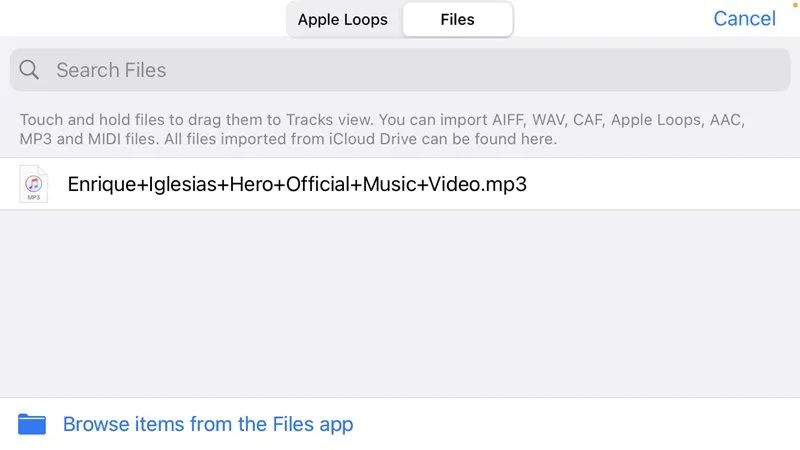
10. Tocca due volte il file audio registrato in precedenza e premi il pulsante “Elimina”.
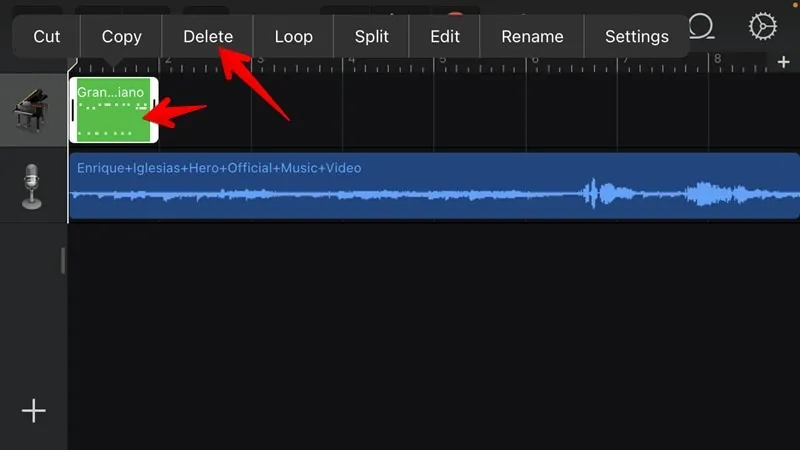
11. Per ritagliare il file audio a 30 secondi di lunghezza, assicurati che la sezione finale del brano sia uguale o inferiore a 30. Trascina il cursore del brano tenendone i bordi fino alla durata desiderata. In alternativa, puoi dividere il brano e conservare solo la parte richiesta rimuovendo il resto.
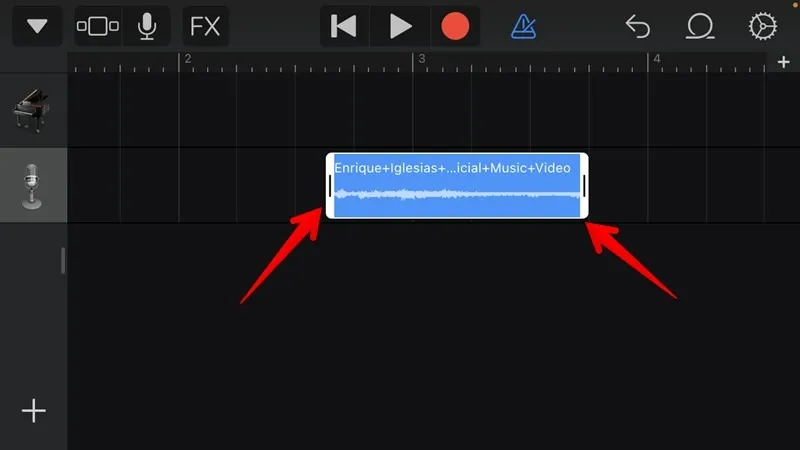
12. Trascina la canzone all’estrema sinistra; in caso contrario, il file audio inizierà con un audio vuoto.
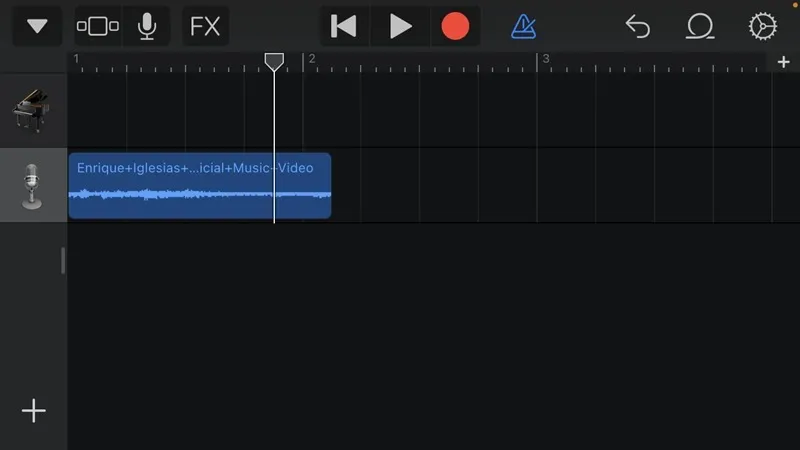
13. Una volta ottenuta la parte richiesta del brano, tocca la piccola freccia rivolta verso il basso nell’angolo in alto a sinistra e scegli “Le mie canzoni”.
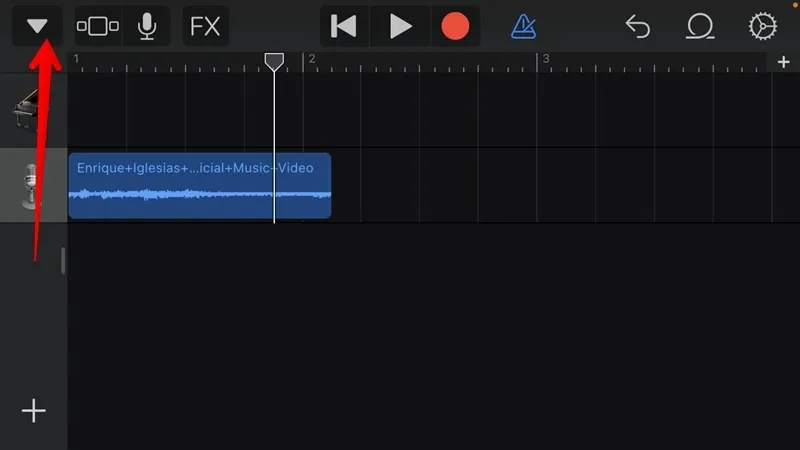
14. Il brano verrà visualizzato nella cartella GarageBand Recents. Tocca e tieni premuto il brano e seleziona “Condividi”.
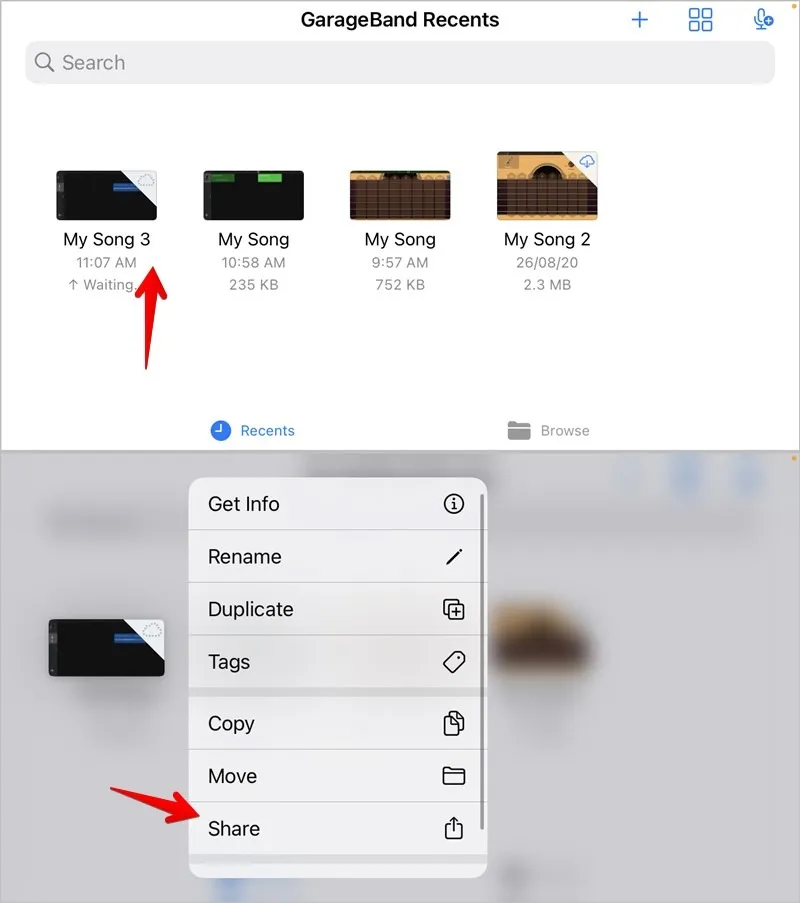
15. Tocca “Suoneria” dall’elenco delle opzioni.
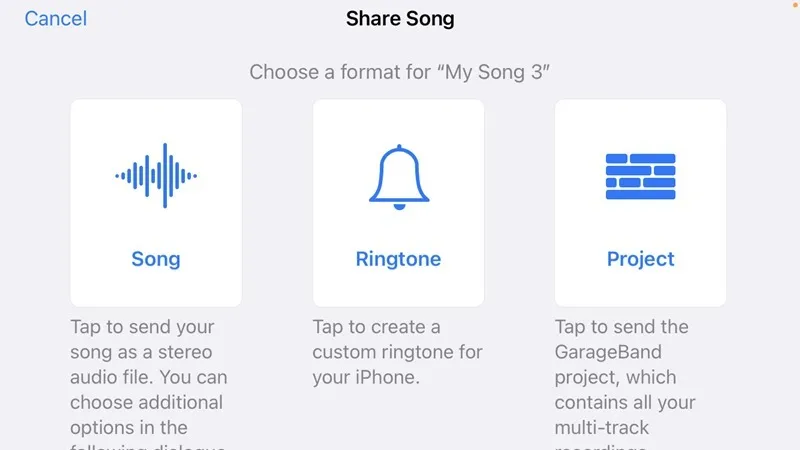
16. Digita un nome per la suoneria appena creata e premi il pulsante “Esporta”.
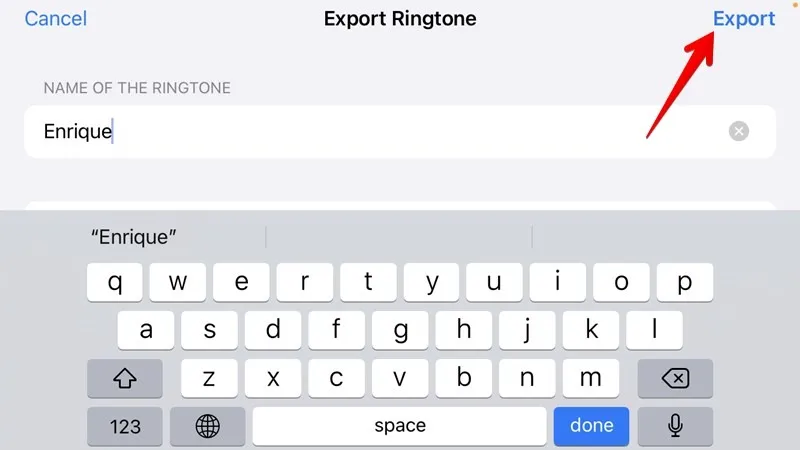
Al termine del processo, verrà visualizzata una finestra pop-up che ti consentirà di impostare la suoneria direttamente dall’app.
Per farlo, seleziona “Utilizza suono come -> Suoneria standard”. Tocca Ok se desideri impostare la suoneria in un secondo momento. Segui le istruzioni menzionate nella sezione “Imposta suoneria personalizzata” di seguito.
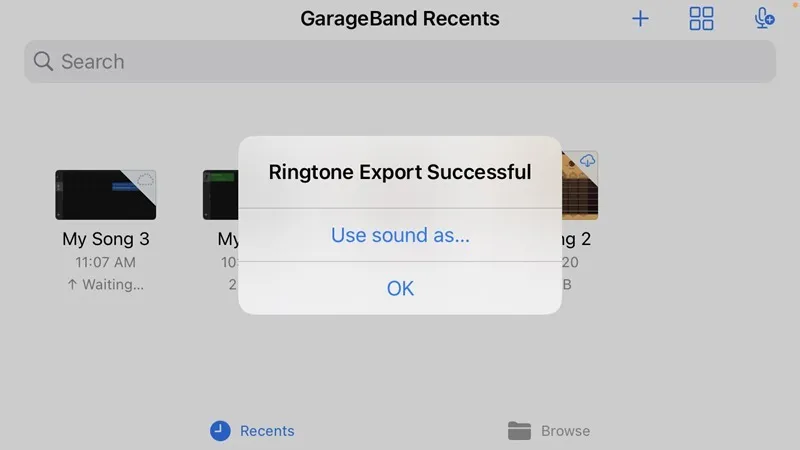
GarageBand può sembrare intimidatorio all’inizio, ma se segui attentamente le istruzioni, diventerai un esperto nella creazione di suonerie per il tuo iPhone in pochi minuti.
Oltre a GarageBand, puoi creare suonerie utilizzando l’app iTunes su Windows e Mac. Puoi anche utilizzare iTunes per trasferire suonerie da un PC al tuo iPhone. Basta trascinare la suoneria nel formato supportato nella cartella “Canzoni” di iTunes e sincronizzarla con il tuo iPhone.
Taglia una suoneria su iPhone
Un altro modo per creare una suoneria personalizzata su iPhone è utilizzare l’ app Ringtones Maker .
1. Aggiungi il video all’app, quindi tocca “Clip” per tagliare l’audio alla lunghezza desiderata.
2. Tocca “Crea” e scegli “GarageBand” dall’elenco delle app disponibili.
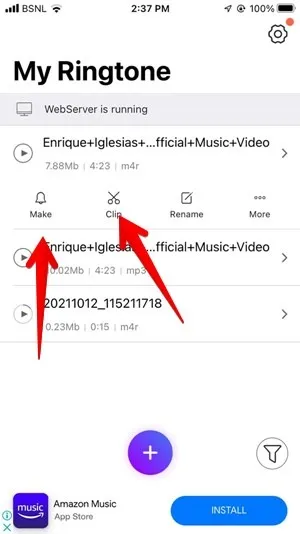
Il brano verrà visualizzato nella sezione “Recenti” dell’app GarageBand. Tienilo premuto e vai su “Condividi → Suoneria → Esporta”.
Scarica suonerie gratuitamente
Puoi scaricare suonerie direttamente da vari siti Web e app se non vuoi affrontare il fastidio di creare le tue suonerie.
Si prega di prestare attenzione quando si scaricano suonerie da app o siti Web di terze parti, poiché questi siti Web rappresentano un rischio di malware e problemi di sicurezza. Prova a scaricare solo da fonti attendibili.
Ecco alcuni siti Web in cui è possibile ottenere suonerie:
Scarica la suoneria (m4r per iPhone) da questi siti nella memoria interna del tuo telefono e utilizza le istruzioni sopra descritte per impostarla come suoneria.
Ora che sai come creare e impostare suonerie personalizzate, puoi procedere ad imparare come utilizzare le foto live sul tuo iPhone .



Lascia un commento